Crear y montar volúmenes
 Sugerir cambios
Sugerir cambios


Después de configurar el sistema, puede crear cuentas, grupos de capacidad y volúmenes de Azure NetApp Files .
Crear volúmenes
Puede crear volúmenes NFS o SMB en una cuenta de Azure NetApp Files nueva o existente.
-
Si desea utilizar SMB, debe tener configurado DNS y Active Directory.
-
Al planificar la creación de un volumen SMB, debe tener un servidor Windows Active Directory disponible al cual pueda conectarse. Introducirás esta información al crear el volumen.
-
Abra el sistema de Azure NetApp Files .
-
Seleccione Agregar nuevo volumen.
-
Proporcione la información requerida en cada página:
-
*Cuenta de Azure NetApp Files *: elija una cuenta de Azure NetApp Files existente o cree una cuenta nueva. Al crear una cuenta nueva, también debe seleccionar el grupo de recursos. Puede utilizar un grupo de recursos existente o crear uno nuevo.
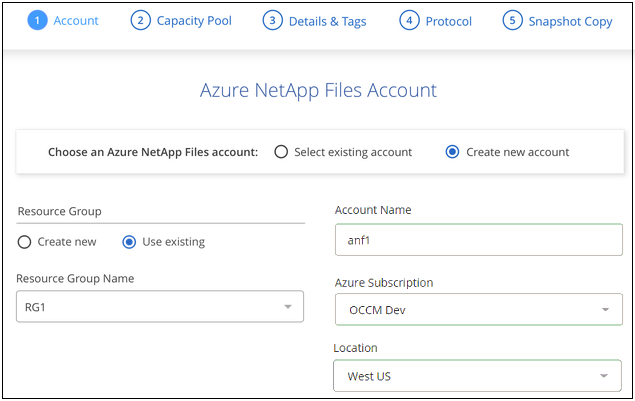
-
Grupo de capacidad: seleccione un grupo de capacidad existente o cree uno nuevo.
Si crea un nuevo grupo de capacidad, especifique el tamaño y "nivel de servicio" .
El tamaño mínimo para un grupo de capacidad es 1 TB.
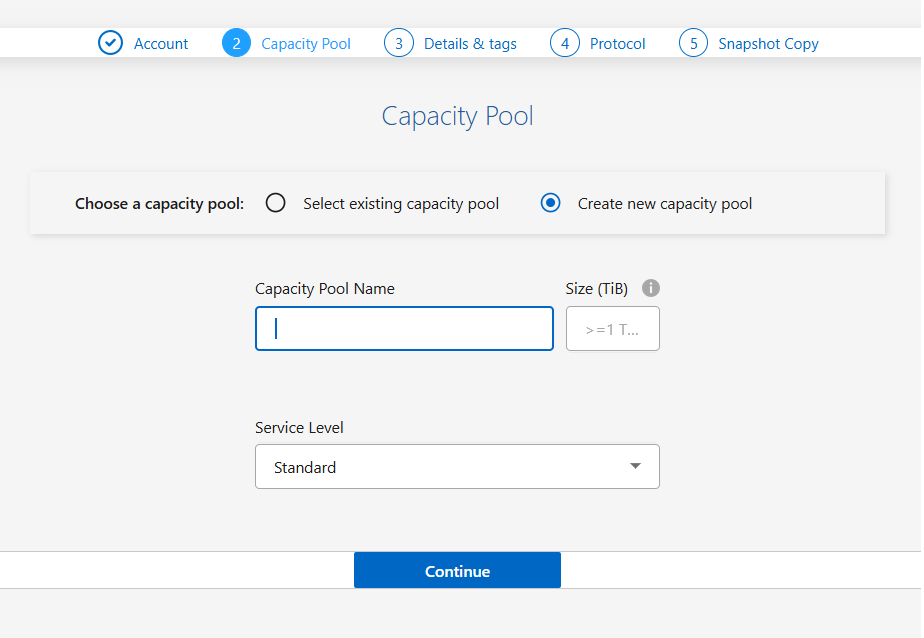
-
Detalles y etiquetas: ingrese el nombre y el tamaño del volumen, la red virtual y la subred donde debe residir el volumen y, opcionalmente, especifique etiquetas para el volumen. Seleccione red Estándar o Básica. Estándar admite funciones de red virtual (VNet), mientras que Básico tiene límites de IP reducidos y no tiene funciones de VNet adicionales para el volumen. Para obtener más información, consulte "Configurar las funciones de red" .

-
Protocolo: Elija el protocolo NFS o SMB e ingrese la información requerida.
Si elige NFS, debe ingresar la Ruta de volumen, elegir la Versión de NFS y configurar la Política de exportación.
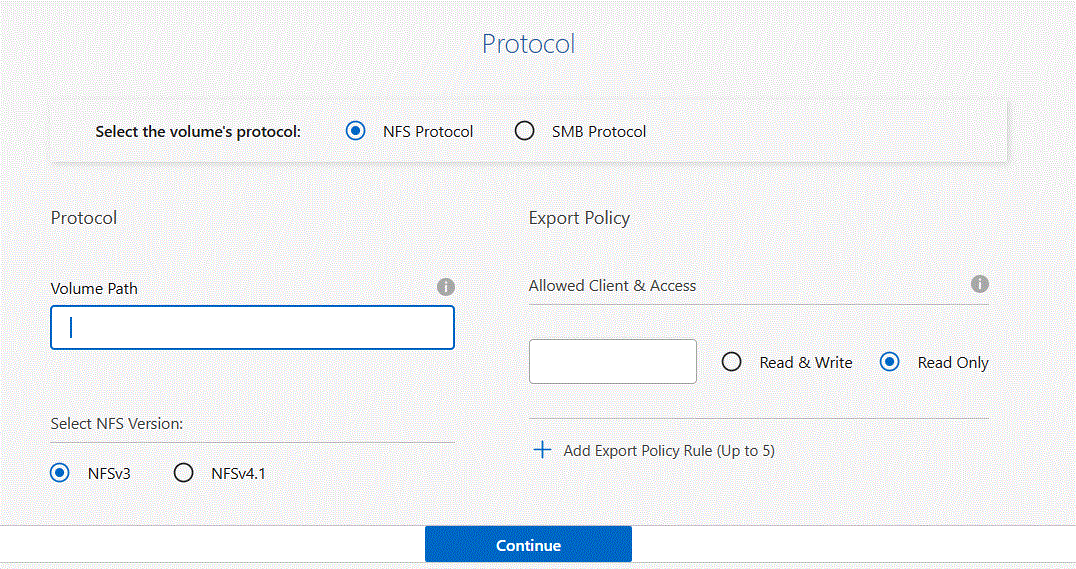
Si elige SMB, debe ingresar la Ruta de volumen y luego configurar la conectividad SMB con la Dirección IP principal de DNS y los detalles de configuración de Active Directory.
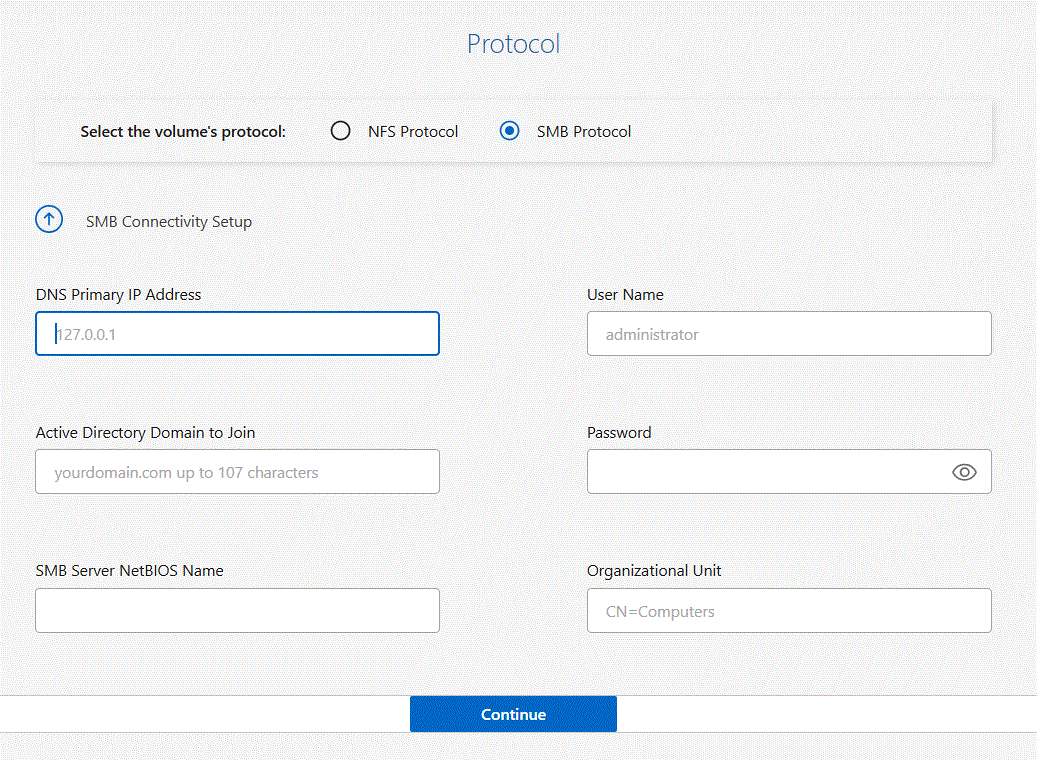
-
-
Si desea que este volumen se cree a partir de una instantánea de un volumen existente, seleccione la instantánea en la lista desplegable Nombre de instantánea.
-
Seleccione Agregar volumen.
-
Después de crear el volumen, debe proceder amontar el volumen de la nube .
Volúmenes de montaje
Acceda a las instrucciones de montaje desde la NetApp Console para poder montar el volumen en un host.
-
En la NetApp Console, abra el sistema de Azure NetApp Files .
-
Mueva el cursor sobre el volumen y luego seleccione los tres puntos
…junto al estado del volumen. -
Seleccione Montar el volumen.
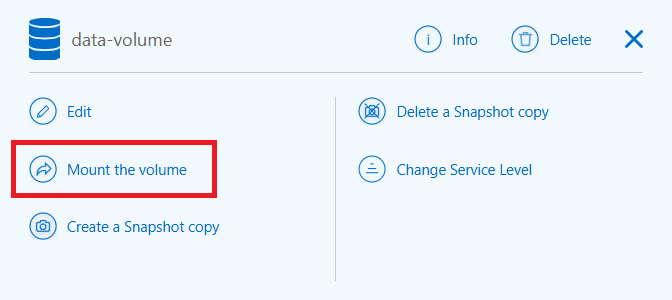
-
Siga las instrucciones para montar el volumen.


